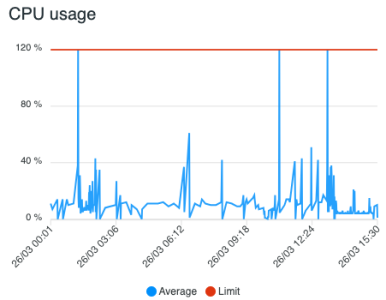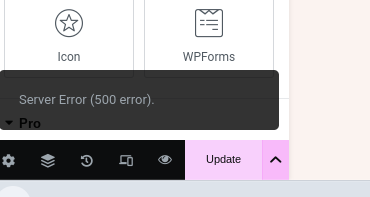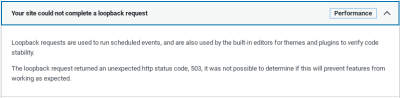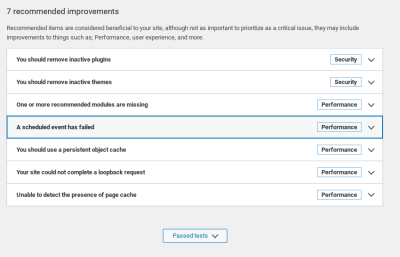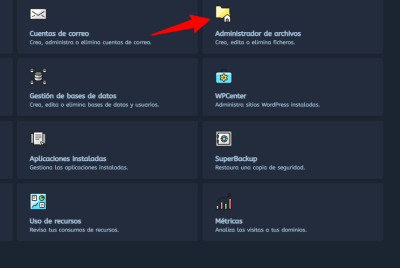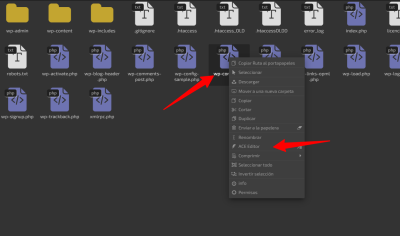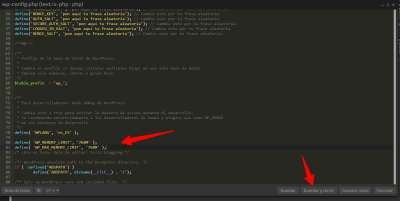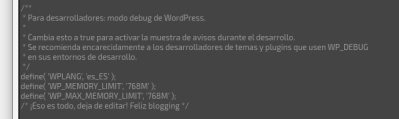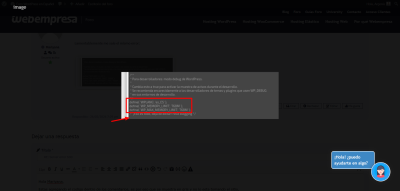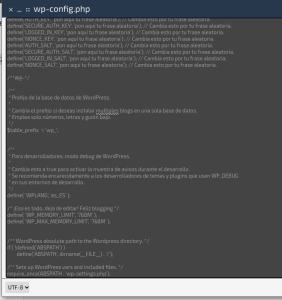Buenos días, tengo un problema con mi pagina web. Me sale Server error 500 y no me deja actualizar los cambios que he hecho. Ya he ampliado el PHP al máximo pero me salió otra vez el mismo error. Estaré muy agradecido si me pueden indicar cuál es el problema y como puedo solucionar lo. El problema aparece solo en la página de inicio.
Saludos
Hola Mariyana.
Veo el siguiente error en los log:
[26-Mar-2024 01:00:22 UTC] PHP Fatal error: Allowed memory size of 1073741824 bytes exhausted (tried to allocate 20480 bytes) in /home2/hosting143768eu/public_html/hosting143768eu-268445.webempresa.site/wp-includes/meta.php on line 1194
.- Accede a tu cuenta de WePanel -> Parámetros de PHP
.- Selecciona los valores máximos de todas las celdas.
Revisa si se soluciona y nos comentas.
Un Saludo
Hola, hice lo que me propusieron pero el error persiste. Como pueden ver todo esta al maximo. Me gustaria que me indiquen que está causando tanto uso de parámetros PHP y que puedo hacer para solucionarlo?
Saludos
Hola Mariyana.
Los errores 503 suelen venir por una sobrecarga del servidor y revisando veo que tienes algunos picos altos:
Esto puede venir por algún plugin o código mal configurado.
Creo que el problema viene con el plugin de Elementor y la plantilla.
Prueba lo siguiente:
.- Revisa si tienes un aviso de Elementor que está actualizando la base de datos en segundo plano, si tienes el aviso pulsa en actualizar ahora
Una vez termine, es rápido, revisa si puedes guardar los cambios.
Si sigues con el error despues de eso:
.- Accede apariencia -> Temas y activa uno de los temas que trae WordPress por defecto
Comprueba si con uno de los temas de WordPress puedes guardar las modificaciones.
Si puede guardar las modificaciones, vuelve activar la plantilla Hello y lo vuelves a probar.
Un Saludo
Hola,
no tengo aviso de Elementor que está actualizando la base de datos.
Probe con otra tema de wordpress y la pagina no funciona correctamente y no veo como puedo guardar.
Qué otra cosa puedo hacer?
Hola Mariyana,
Como te comento Pepe, tienes algún proceso detrás de elementor, vemos que tienes la Versión 3.19.4 y la ultima es la 3.20.3, con respecto al error pueds enviarnos una captura de lo que vez:
https://soporteforo.webempresa.eu/guia/subir-imagenes-a-consultas-en-foro/
También que página en específico estás tratando de modificar.
Un saludo 🖐️
Hola, si no tengo la ultima version de Elementor pero la sacaron hace poco y tengo algunos plugin que todavia no estan compatibles con la nueva versión de Elementor y por eso no lo he actualizado, pero este problema lo tube hace tiempo y entonces subimos los parámetros de los PHP.
Estoy trabajando en la pagina de inicio de retratolab.es
Estoy tratando de hacer algunos cambios en uno de los contenidores y no se puede actualizar . Esto es lo que aparece:
En el dashboard de wordpress me sale una notificacion que me parece que no tiene nada que ver con el problema pero la adjunto por si a caso:
También le muestro otras notificaciones que a lo mejor les ayuden a verificar cual es el problema:
Aparte de eso, no se que mas le puedo mostrar para ayudarles de averiguar de dónde viene el problema.
Saludos
Hola Mariyana,
Prueba lo siguiente, añade los siguientes códigos en el archivo wp-config.php que encuentra en tu cuenta de hosting, dentro de la carpeta donde tienes los archivos de tu sitio web
define( 'WP_MEMORY_LIMIT', '768M' );
define( 'WP_MAX_MEMORY_LIMIT', '768M' );
Guarda los cambios y revisa si con ello el error no se muestra nuevamente.
Verifícalo y nos comentas como va todo
Un Saludo
Hola,
muchas gracias por tu respuest ay ayuda, pero me puedes dar un poco mejoras indicaciones porque mis conocimientos son básicos y no entendi cual es la ruta para llegar donde me indican para anadir los codigos.
Saludos
Hola Mariyana,
Para acceder a este archivo lo primero que tienes que hacer es ingresar en tu cuenta de hosting → public_html → Administrador de archivos
Una vez dentro de la carpeta public_html debes ingresar a la carpeta donde tienes los archivos de tu sitio web y editar el archivo wp-config.php
Puedes pegar el código encima de la línea que indica /* ¡Eso es todo, deja de editar! Feliz blogging */
Guarda los cambios y revisa si con ello puedes guardar los cambios en Elementor.
Un Saludo
Hola Mariyana,
En este caso envíanos una captura completa sobre los archivos que tienes en tu sitio web y estás editando para verificar con detalle.
Un Saludo
Hola Karen,
me puedes indicar donde tengo que hacer esta captura . Yo he aprendido mas o menos a trabajar con Elementor, pero aquí en el hosting no lo he tocado nunca y no se como funciona y dónde están todos los archivos de mi página web.
Le agradeceria si me indica como y donde tengo que ir y que capturas hacer.
Saludos